一、考题回顾
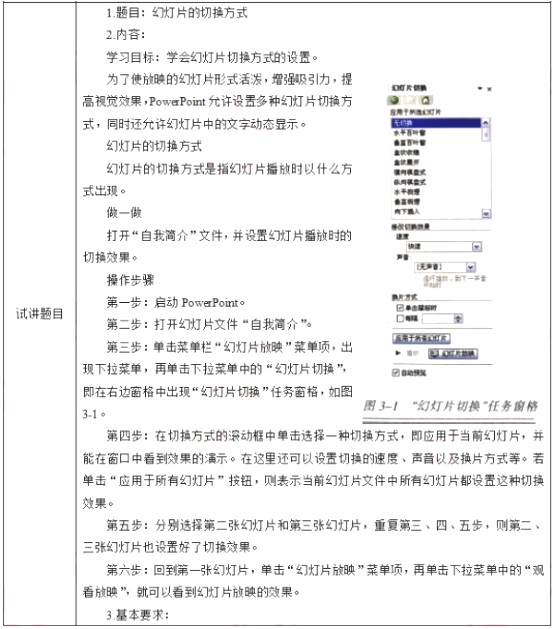

二、考题解析
【教学过程】
(一)导入新课
教师利用大屏幕播放一组“自我简介”的演示文稿。播放结束后,再播放另外一组演示文稿。然后教师提出问题:这两组作品有什么不同?
学生会答出:第一组演示文稿作品从当前页面直接过渡到下一个页面,而另一组作品从当前页面到下一个页面之间有动画效果。
教师总结:在播放幻灯片时,可以在一张幻灯片过渡到下一张幻灯片之间加入“切换”效果,以增强页面动感。
引出课题——幻灯片的切换方式。
(二)新课讲授
教师讲解幻灯片的切换方式定义是指幻灯片播放时以什么方式出现。
任务一:设置幻灯片的切换方式
学生自主阅读教材并进行自主操作,为“自我简介”文件设置幻灯片播放时的切换效果。
学生操作过程中,教师巡视指导。操作完毕后请学生上台演示并讲解操作步骤:在菜单栏中单击“幻灯片放映”菜单项,再在下拉菜单中选择“幻灯片切换”命令,在打开的“幻灯片切换”任务窗格中选择任意一种切换方式。教师对学生操作予以表扬。
任务二:设置速度、声音及换片方式
教师引导学生思考幻灯片除了可以设置切换方式之外,还可以设置哪些内容?学生通过观察“幻灯片切换任务”窗格会发现还可以对幻灯片切换的速度、声音以及换片方式进行设置。
接着教师让学生以同桌两人为单位,给他们5分钟的时间讨论并操作怎样设置幻灯片切换的速度、声音以及换片方式。教师在学生操作时进行巡视,对个别有疑问或者困难的给予指导,并在学生操作后请先完成的小组代表总结:首先选定幻灯片,然后打开“幻灯片切换”对话框,在“速度”列表框中选择“快速”,在“声音”列表框中选择自己喜欢的声音效果,换片方式勾选单击鼠标时复选框或者勾选每隔*秒复选框并对时间进行设置,最后单击“应用当前幻灯片”按钮。
最后教师提出问题在“幻灯片切换”对话框中设置好效果后,选择“应用于当前幻灯片”与“应用于所有幻灯片”,效果有什么不一样?学生操作后能够做出回答:选择“应用于当前幻灯片”是当前的幻灯片有效果;选择“应用所有幻灯片”指的是所有幻灯片都采用同样的过渡效果。
(三)巩固提高
对“自我简介”演示文稿的第二张幻灯片加入“鼓掌”的声音并设置每隔3秒自动切换。请学生以个人为单位独立完成,最后让学生评出优秀作品向全班学生展示出来。
(四)小结作业
1.老师以提问方式引导学生一起简单回顾本节课所学知识点。
2.请大家制作一个以“我的家庭”为主题的幻灯片,要求应用今天所学习的幻灯片切换方式并加入声音,改变速度,明天来与同学分享。
【板书设计】

一、考题回顾

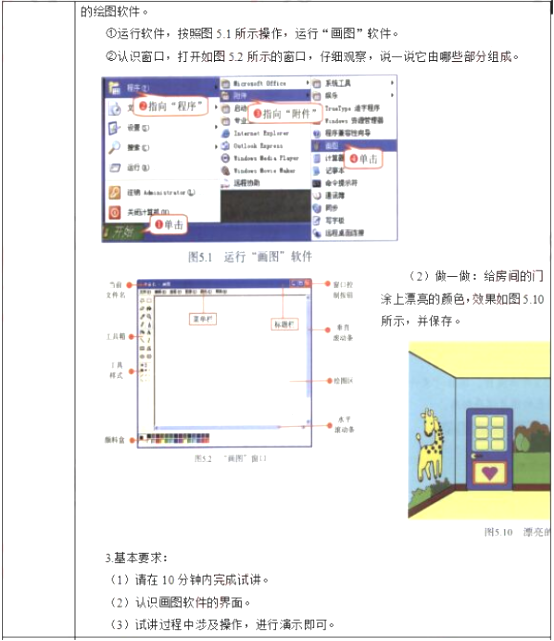
二、考题解析
【教学过程】
(一)导入新课
导入语:同学们,看到老师手中这幅画了吗?这是小鹿的房间,小鹿搬了新家,有了属于自己的新房间,它想美化自己的房间,但是又不知道怎么设计?小鹿很苦恼,同学们,你们想不想帮助小鹿呢?同学们都异口同声地说想?你们真是太有爱心了,我们如果要帮助小鹿设计新房间的话,就要先学会使用一种软件,就是今天老师要给大家介绍一款Windows自带的非常棒的软件—“画图”软件,这就是我们今天要学习的新课《初识画图》。
(二)新课讲授
教师先介绍画图软件的有关知识,并且进行提问“我们如何打开画图软件?”
任务一:打开画图软件
教师引导学生根据之前学习过打开纸牌游戏的方法,进行自主的探究来打开画图软件,并请学生演示他们的操作。
学生演示结束,教师评价。
教师总结打开画图软件的步骤:
1.单击“开始”按钮。
2.单击选择“程序”选项。
3.单击选择选项框中的“附件”。
4.单击“画图”软件图标。
任务二:认识画图界面
给学生5分钟的时间,结合教材内容和已经打开的软件两人一小组,对照“画图”软件窗口,自主的认识画图软件界面,互相说一说有哪些组成部分?
教师采用开火车的形式,用鼠标指,学生说出其部分名称:工具箱、颜料盒、水平滚动条、绘图区、垂直滚动条、菜单栏、标题栏。
任务三:练一练
教师布置任务:“同学们,将画图软件关闭了,再重新打开,看谁能完成得又快又准确,完成得同学举起你们的手”。
教师请完成最快的学生演示操作:单击关闭控制按钮,即可关闭软件。
(三)巩固提高
任务四:试一试
教师布置任务:“小鹿将房间的黑白照片藏在电脑里了,同学们两人为以小组,给大家5分钟的时间,讨论如何美化这张图片”,并提示学生结合教材,用画图工具进行美化。
教师请学生演示并点评。
(四)小结作业
1.小组讨论回顾本节课所学知识点。
2.请学生回去预习下节课要学习的内容。
【板书设计】

一、考题回顾

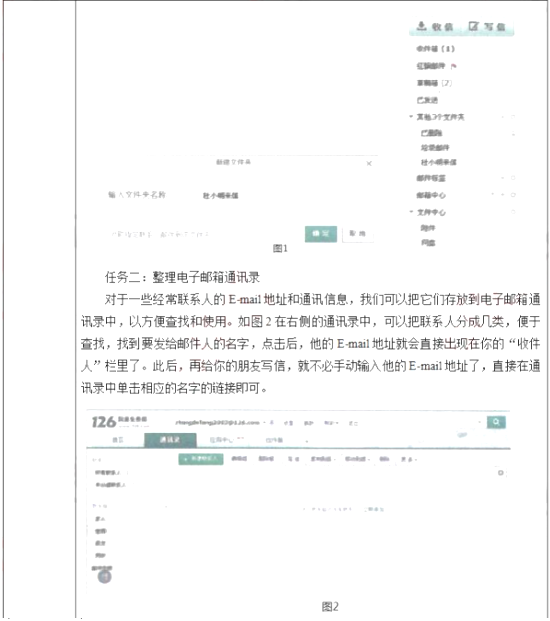

二、考题解析
【教学过程】
(一)导入新课
老师在大屏幕上展示两个图片(是张大亮同学的邮箱界面截图,图1界面有点凌乱,图2界面井井有条)通过引导学生进行观察,使他们意识到整理邮箱的必要性,激发学生学习整理邮箱的兴趣,从而引入新课——邮箱整理。
(二)新课讲授
任务一:邮箱分类,方便查找
老师在大屏幕上展示张大亮同学还未经过整理的邮箱界面,引导学生观察并且将邮箱中的邮件进行分类?从而使学生得出有两类邮件,第一个是杜小明的来信,第二个是一些广告邮件。然后老师提示点击邮箱左侧的“其它文件夹选项”可以找到“新建文件夹”按钮,引导学生创建两个文件夹分别是“杜小明来信”文件夹和“广告邮件”文件夹,创建完成后学生开始将所有的杜小明的信件和广告邮件都拖动到相应的文件夹中,完成邮箱的分类。完成以上操作老师给讲解这样分类存储的优点:可以使邮箱看着井井有条,而且方便查找。
学生将其他文件进行分类。
任务二:整理电子邮箱通讯录
通过观察张大亮同学的邮箱界面学生会发现张大亮跟杜小明同学经常联系,这时老师接着在大屏幕上展示张大亮同学的通讯录界面,并且在“新建联系人”里面将杜小明的姓名和E-mail地址添加进去,学生按照老师的操作将自己经常联系的同学添加到自己邮箱的通讯录中,待学生操作完成然后提问学生:“将经常联系的人保存到通讯录中有什么优点?”然后学生以小组讨论的形式讨论得出:“将联系人添加到邮箱,找到他的名字单击一下,他的E-mail地址就直接出现在‘收件人’栏里,此后再给朋友写信就不必手动输入他的E-mail地址了,直接在通讯录中单击相应的名字的链接即可。”
结合学生的回答老师进行总结:“对于一些经常联系人的E-mail地址和通讯信息,我们可以把它们存放到电子邮箱通讯录中,以方便查找和使用。”
(三)巩固提高
利用以上学习的两种整理邮箱的方法,将自己的邮箱进行整理分类,然后找学生自愿上台分享自己的整理结果从而检验学生对本节课知识掌握的情况。
(四)小结作业
小结:学生总结,老师进行补充。
作业:每个人将自己整理完的邮箱的界面截图分享给老师,并且回家帮自己的父母整理他们的邮箱。
【板书设计】

真题推荐:历年教师资格证面试真题>>>
教师资格证面试如何快速通关?233网校还原面试情景现场,助你一举攻下“结构化面试+试讲+答辩”三大内容,实战通关!试听课程>>
答疑解惑:添加小编微信个人号【ks233wx3】,或关注微信公众号【jiaoshi_233】搜索微信公众号“233网校教师资格证考试”,关注即可一对一答疑解惑!

